Как прикрутить ножки к телевизору dexp
Современная копьютерная техника при сопряжении предоставляет пользователю новые возможности. Между собой соединяют различные виды техники: телевизоры, акустические системы, домашние кинотеатры, смартфоны, планшеты и другие устройства. В статье пойдет речь о том, как подключить мобильный телефон к телевизору торговой марки DEXP.
Для чего необходимо?
При сопряжении смартфона к телевизору телефон выступает в качестве проектора. Пользователь может использовать практически весь набор функций компактного устройства на большом экране. Возможности гаджета зависят от модели и прошивки.
Несмотря на разнообразие современных устройств, существует общий набор функций, которые можно использовать при синхронизации ТВ-приемника и смартфона.
В первую очередь, большой экран используют для просмотра видео. Это могут быть фильмы в файлах, хранящихся на смартфоне, или же просмотр кино в режиме онлайн, если подключить телефон к интернету.
Кроме того, сопряжение выполняют и для других целей.
- Прослушивание музыки.
- Воспроизведение видеопрезентаций.
- Использование программ.
- Запуск файлов с различных видеохостингов, в том числе с сервиса Youtube.
- Использование смартфона в качестве пульта дистанционного управления. Для этого понадобится специальное приложение.
- Просмотр фотографий и других изображений.
Как соединить с помощью кабеля?
Самый простой и надежный способ синхронизовать технику – использование проводного соединения. Для этого понадобится специальный шнур. Подключить телефон к телевизору DEXP можно несколькими проводными способами.
Синхронизация через интерфейс HDMI
Неплохой способ вывести экран мобильного телефона на телевизор – выполнить сопряжение через порт HDMI. Им оснащены все современные телевизионные приемники. При использовании смартфона вам понадобится кабель формата micro-HDMI – HDMI.
Чтобы успешно выполнить подключение, необходимо проверить наличие разъёма micro-HDMI на смартфоне. При его отсутствии нужно воспользоваться адаптером micro-USB – micro-HDMI.


Для начала сопряжения нужно соединить технику между собой при помощи кабеля и адаптера (если он необходим). После этого найти на пульте управления телефона кнопку Source, нажать на нее и выбрать раздел HDMI. Далее техника самостоятельно должна выполнить настройку и обеспечить работу оборудования. Если все выполнено правильно, экран мобильного телефона будет отображаться на телевизоре.
Данный метод сопряжения активно применяется при использовании гаджетов, работающих на операционной системе Android. Однако для телефонов торговой марки Apple этот вариант также подходит, если приобрести специальный адаптер. Специалисты рекомендуют использовать фирменное оборудование.
Сопряжение через USB
Соединять технику при помощи кабеля USB – самый простой вариант, однако он имеет существенный недостаток. На телевизор получится транслировать только те файлы, которые хранятся в памяти мобильного устройства. Демонстрировать видео и другие материалы с сайтов при таком способе сопряжения невозможно.
Процесс подключения выполняется следующим образом.
Подключение беспроводным методом
Опишем два способа, позволяющим объединить работу телефона и телевизора без использования проводов.
Miracast
Данная технология была разработана на основе Wi-Fi Direct. Разработчики усовершенствовали ее, добавив новые возможности, в том числе передачу файлов 3D. В настоящий момент Miracast является эффективным методом сопряжения через Wi-Fi.
Подключение происходит по определённому алгоритму.
Если телевизор не видит мобильный телефон или, наоборот, смартфон не находит телеприёмник, следует проверить уровень сигнала интернета. Возможно, потребуется перезагрузить роутер.
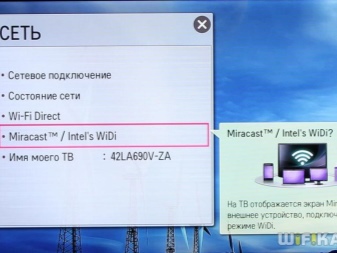

Wi-Fi Direct
Современное оборудование можно соединить через сигнал беспроводного интернета.
Процесс подключения выполняется по следующей схеме:
Качество передачи зависит от уровня сигнала интернета. Если интернет слабый, трансляция будет прерываться или зависать. Соединение без использования кабелей удобнее, но проводной вариант более практичный, качественный и надежный.
При подключении смартфона через беспроводной сигнал Wi-Fi мобильный гаджет можно использовать в качестве пульта дистанционного управления. Для этого нужно скачать специальное приложение, установить его и настроить, открыв русскоязычное меню. В большинстве программ нужно выбрать торговую марку телевизора, установить некоторые параметры и регулировать работу ТВ-приемника при помощи пульта смартфона.
Далее смотрите видео о том, как подключить смартфон к телевизору.
По нашей скромной статистике, цифровые телевизоры Dexp входят в 10ку тех устройств, по которым у абонентов возникают вопросы. Причина тут прежде всего в том, что нет нормальных пошаговых инструкций, показывающих общий процесс подключения и настройки цифровых каналов. Забегая вперед скажем, что в плане качества, данные телевизоры пользуются спросом. К тому же их еще покупают за сравнительно небольшую по нашим меркам цену. Например за экран в 50см, с Вас попросят не больше 7 000 рублей, что в принципе очень даже неплохо.

Сегодня мы досконально изучим процедуру поиска каналов на устройствах данной фирмы. В дополнение, разберем процесс на полной настройки для цифры на реальном примере. Параллельно с этим изучим основное предназначение тех или иных кнопок телевизора, а также разъемов.
Проверка DVB-T2 на телевизоре DEXP

Пульт Dexp с официальной инструкции. Нажмите, чтобы увеличить изображение.
Перед началом всех работ, необходим удостовериться в том, что Ваша модель Dexp приспособлена к приему цифрового телевидения. Для этого телевизор должен работать со стандартом вещания — DVB-T2.
У некоторых абонентов может получиться так, что в устройстве будет лишь DVB-T. Это устаревший стандарт и подобные приборы с 2012 года не могут отныне ловить цифровые каналы
Проверить наличие возможности приема цифры, можно несколькими способами:
Если Вы не смогли определиться указанными выше способами, то можете задать вопрос в комментариях, мы постараемся помочь Вам с поисками. В случае если выясниться, что телевизор не может работать с DVB-T2 стандартом, дополнительно потребуется приобрести цифровую приставку.
Настройка цифровых каналов на всех телевизорах DEXP
После того как Вы убедились в том, что Ваше устройство сможет принимать цифру. Мы можем перейти к непосредственной практике и на реальном примере настроить цифровые каналы. Инструкция будет дана на примере первой попавшейся нам на глаза модели телевизора DEXP. Однако будет аналогичной и для остальных.
Ручной поиск
Если автоматическая процедура не дала желаемых результатов. Например нашлось мало каналов или вообще ни одного, то следует попытаться произвести поиск в ручном режиме. В этом случае процедура несколько затянется, однако результат будет максимально возможный на данный момент.
После выбора соответствующего номер канала, в разделе сигнала и качества нулевые (0%) значения должны измениться на определенные значения. Это значит, что телевизор в данный момент способен ловить сигнал на данной частоте
Отзывы покупателей на телевизоры DEXP
Несмотря на то, что данная фирма в нашей стране уже давно, зарекомендовать себя у населения, ей пока что не удается. Однако это вопросы скорее к маркетинговому отделу, т.к качество телевизоров DEXP остается на приемлемом уровне, что отмечают многие владельцы.
Наш список наиболее популярных телевизоров DEXP
| Модель | Цена | Цифровое ТВ |
|---|---|---|
| h32d7200c | 10000 | Да |
| u43d9100k | 24000 | Да |
| u43d9000h | 25000 | Да |
| h39d8000q | 15000 | Да |
| h32d8100h | 12000 | Да |
| h32d8000q | 12000 | Да |
| h20d7200e | 7000 | Да |
| h20d7100e | 7000 | Да |
| f55d8100k | 30000 | Да |
| f49d8200h | 22000 | Да |
| f49d7000c | 19000 | Да |
| f40d7100m | 15000 | Да |
| f32d7200c | 12000 | Да |
| f32d7100c w | 12000 | Да |
| f32d7100c | 12000 | Да |
| f24d7200e | 9000 | Да |
| f22d7200e w | 9000 | Да |
| f22d7200e | 8000 | Да |
| f22d7100e | 8000 | Да |
Кроме того, телевизоры имеют сравнительно невысокую цену и в целом будут по карману большинству людей. С учетом перехода на цифровое телевидение, большинство моделей компании уже давно перешли на DVB-T2.
Ошибки DEXP при настройке каналов
Не могу выбрать режим отображения
Всего на телевизорах DEXP можно встретить несколько вариантов отображения. ЦТВ — если Вы хотите смотреть и настраивать цифровые каналы. АТВ— для аналогового телевидения. AV— при подключении приставки или аудио-видео аппаратуры по RSA (тюльпанам). HDMI — если дополнительное устройство подсоединено по HDMI кабелю, например таже приставка. ПК — для использования телевизора в качестве монитора. USB — если требуется считать информацию с флеш-накопителя.
Нет силы и качества сигнала/ не показывают каналы
Пульт не реагирует/ кнопка не работает
Ошибка приложения ohdpluginlibrary
Возникает при неправильном обновлении или сбое ПО телевизора. Решить можно следующим образом:
Если у вас есть более/менее современный телевизор от DEXP и смартфон Xiaomi с ИК портом, то эти два гаджета легко можно заставить работать вместе.
В Xiaomi есть ИК порт и предустановленное приложение "MI пульт". Чтобы настроить пульт, достаточно выполнить следующее действие:
найдите в приложении телевизор Asano и добавьте его.
Все, пульт будет у вас работать! Я не уверен, что это подойдет к большинству телевизоров DEXP, но у меня все работает.
Я использую Xiaomi Redmi 5 Plus и телевизор DEXP F40C7100C.
Некоторые пользователи сообщают, что им Asano не подходит, но подходит Caixun. Пробуйте!
Честно, я попробовал большинство других производителей и именно с Asano у меня все получилось. Работают все клавиши на пульте.
Огромное спасибо всем читателям моего блога. Благодаря им я составил небольшую таблицу совместимости:
Если вы подобрали телевизор и пульт, а его нет в списке выше, то сообщите мне об этом! Я обновлю таблицу. Большое вам спасибо за это :)
Такой же телик Akira подошёл, при настройке вместо громкости другое выходит, но потом почти всё работает ответить
С новым годом ребзя! Спасибо за информацию дома буду испробую) redmi 5 plus в прошлом году небыло инфы такой в инете ответить
Dexp f32d7000c/w какую выбрать марку к этой модели? Выше названые не подходят ( Подскажите пожалуйста ответить
Dexp U55D9000K подошёл пульт от Konca. Не 100 % совпадение, но звук и каналы поменять работает. Honor 10. ответить
Телевизор Dexp H32E8000Q подошёл пульт от AOC. Не с первого раза, но настроился. Сейчас все работает. Телефон кстати Xiaomi A1 ответить
День добрый телевизор DEXP 40A7100 подобрал пульт от Changhong. Подобрался не сразу ,а на пятом варианте пульта ответить
Здравствуйте а на DEXP H39D8000Q тел редми8т какой подойдет, все предложенные выше не идут. Спасибо ответить
Ребята, у кого dexp f43e8000k, подходит АОС на 23 этапе вроде бы. И только в приложении zazaremote ответить
Попробуй приложение ZaZa Remote из Плей Маркета,под маркой Hisense заработало,до этого тоже не мог ничего подобрать ответить
DEXP F49D8200H с Ксиоми Redmi Not 9 есть контакт только через zazaremote, сработало на Hisense ответить
Долго не мог настроить Ред ми ноут 4 (глобал версия),пробовал много пультов,не получалось,тут увидел список,попробовал самый первый,Асано и вуаля ,теливизор рубин все заработало!Огромное спасибо всем,кто делился моделями. ответить
Телевизор DEXP U43D9000H. Только у Hisense в Mi remote смог найти кнопку вкл/выкл, остальные не работали. Помогла программа IR Code Finder NEC protocol в Google play. С помощью неё смог перебором автоматическим, а потом ручным подобрать все кнопки пульта. И в этой же программе создать свой пульт. //если импортировать csv файл, руками расширенный, то можно много кнопок использовать. ответить
Мой csv файл кнопок с NEC кодами: 1;Hisense TV;On;20DF0EF1;0;false 2;Hisense TV;YouTube;20DF1DE2;1;false 27;Hisense TV;Back;00FD12ED;2;false 23;Hisense TV;Ok;20DF857A;3;false 26;Hisense TV;^;20DF39C6;4;false 24;Hisense TV; ;20DFF906;7;false 18;Hisense TV;Настройки;20DFF10E;8;false 13;Hisense TV;Disable Audio;20DFAD52;9;false 16;Hisense TV;Режим отображения;20DFC13E;10;false 7;Hisense TV;VOL+;20DF659A;11;false 20;Hisense TV;Exit;20DFC53A;12;false 12;Hisense TV;VOL-;20DFA55A;13;false 3;Hisense TV;Режим звучания;20DF21DE;14;false 17;Hisense TV;Вводы;20DFCE31;15;false 5;Hisense TV;Медиа контент;20DF41BE;16;false 9;Hisense TV;Home;20DF718E;17;false 14;Hisense TV;Menu;20DFB14E;18;false 25;Hisense TV;HDMI 1;20DF3EC1;19;false 4;Hisense TV;Info;20DF25DA;20;false 6;Hisense TV;TV;20DF4DB2;21;false 8;Hisense TV;AV;20DF6E91;22;false 11;Hisense TV;16:9;20DFA15E;23;false 15;Hisense TV;HDMI 2;20DFBE41;24;false 10;Hisense TV;HDMI 3;20DF7E81;25;false ответить
В приложении zaza remote указываете модель ALL и каждую кнопку сканируете. Настройка не больше пары минут занимает. ответить
Телевизоры марки Дексп одни из самых продаваемых в нашей стране и это понятно. Ведь DEXP это Российская компания, которая реализует свою продукцию в основном в магазинах электроники и бытовой техники ДНС. У данного производителя большой модельный ряд телевизоров. Есть модели различных диаметров. От телевизоров для кухни и дачи, до самых современных с технологией Смарт тв. Поэтому сегодня мы разберем как настроить ТВ Дексп на цифровые программы использую разные способы.
Проверяем возможности ТВ
Поэтому чтобы узнать поддерживает ваш DEXP цифру посмотрите инструкцию к нему. Также нужна информация есть на коробке от него. Но если никаких документов нет, то узнайте модель изделия и ведите данную информацию в поисковике. На сайте ДНС будет нужна вам информация.
Авторегулировка
Дексп выпустила много разнообразных моделей телевизоров, поэтому установки могут отличаться. На данный момент самые популярные- это конечно же телевизоры с поддержкой Smart TV. Которые работают на ОС Android TV. Также в последнее время набирает популярность модели с Яндекс ТВ. Более подробнее читайте в отдельной статьте про настройку Яндекс ТВ.
На нашем сайте много различных настроек для различных марок, которые подходят и к бюджетным ТВ Дексп. Поэтому сегодня мы разберем основные методы поиска каналов на Дексп Смарт тв, так как этих телевизоров возникает большинство проблем.
- Подключаем к ТВ гнезду ДМВ антенну.
- Далее берем пульт и нажимаем на кнопку вызова меню.
- Далее ищем раздел Канал и нажимаем на ОК
- Подключаем к ТВ гнезду кабель провайдера.
- С помощью пульта выходим в меню.
- Переходим в раздел где находятся установки для настройки программ обычно это раздел КАНАЛ.
- Следующим шагом выбираем Тип тюнера Кабельное DVB-C.
- Настройки сети, лучше выбрать Полный поиск. Если знаете параметры вбейте начальную частоту, модуляцию и скорость символов, и выбрав тем самым Сетевой или Быстрый поиск.
- Тип каналов, конечно же ЦТВ, зачем вам аналог, но если нужен, то выбирайте оба варианта.
- Запускайте поиск каналов и ожидайте несколько минут.
Ручная настройка
Данный способ настройки телеканалов обычно используют когда Автопоиск не помог или же нужно найти небольшую часть новых программ. Воспользоваться Ручным поиском на телевизоре DEXP Smart TV очечь легко. Однако необходимо знать некоторые параметры.
Для ЦЭТВ необходимо знать частоты мультиплексов. Узнать их можно использовав интерактивную карту РТРС выбрав свой населенный пункт.
Для Кабельного нужно знать частоты, модуляцию и скорость символов оператора связи.
Для Спутникового тв необходимо узнать частоту и другие параметры спутника. Узнать это легко посетите сайт оператора их не так и много. В России это Триколор, МТС ТВ, ТЕЛЕКАРТА, НТВ+.
- Перейдите в меню установок.
- Далее переходим в раздел КАНАЛ.
- Выбираем обязательно тип тюнера Эфир, если смотрите каналы через антенну.
- Выбираем Ручная настройка DTV.
- Вводим порядковый номер частоты мультиплекса, как узнать этот номер смотрите выше.
- Обращаем внимание на Силу и качество сигнала, чем она выше тем лучше.
- Сохраните найденный пакет программ.
Если у ваз возникнуть проблемы с вещанием на телевизоре DEXP, каналы начнут зависать, картинка рассыпается, звук прерываться, появляться надпись плохой или нет сигнала. То проверьте качество сигнала через опцию Информация о сигнале или через данный режим.
Сортировка
После сканирования, можно воспользоваться редактором программ. Тем самым удалить не нужные, назначить новый порядковый номер для любимого телеканала на ТВ DEXP Smart.
После сканирования необходимо выключать опцию LCN, чтобы использовать возможность изменять список телеканалов. Да и очень часто программы из-за этой опции начинаются не с 1 кнопки, а с 800. Поэтому выключайте ее.
- Переходим в список, через меню.
- Выбираем нужную программу поставив галочку напротив.
- Далее цветными кнопками выбираем дальнейшие действия.
- Красная кнопка всегда удаляет из списка настроенных телерадиоканалов.
- Желтая кнопка перемещает на другую позицию в списке.
- Зеленая кнопка дает возможность изменить название. Смысла менять названия нет.
- Синяя пропускает.
- Также иногда встречается кнопка которая блокирует от нежелательного просмотра ребенком взрослых каналов.
В различных телевизорах Дексп кнопки могут иметь другие действия. Поэтому смотрите какую функцию она выполняет, всё должно быть подписано.
Другие установки
Изображение.
В телевизоре DEXP можно без проблем настроить изображения. Есть режимы изображение уже с выставленными параметрами это Мягкий, Живой, Динамичный, Стандартный. Изменение параметров изображения таких как яркость можно производить только в Пользовательском
режиме.
Звук.
Телевизор уже имеет предустановленные настройки звучания в таких режимах как Стандартный, Музыка, Фильм, Спорт. В Пользовательском можно изменить параметры по своему вкусу.
Время и дата.
Не забудьте выставить правильные значения или включить автоматическое определение времени.
Читайте также:


